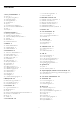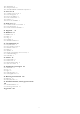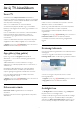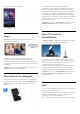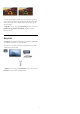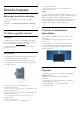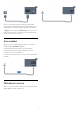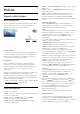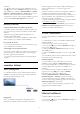operation manual
Philips hue izzókat külön vásárolhat.
1.6
Skype
A
Skype™
használatával ingyenesen kezdeményezhet
videohívásokat televíziójáról.
A világ bármely tájáról felhívhatja és láthatja ismerőseit.
Videohívás kezdeményezéséhez beépített mikrofonnal
rendelkező kamerára és gyors internetkapcsolatra van szükség.
Egyes Philips TV-készülékek beépített kamerával és mikrofonnal
rendelkeznek.
A
Súgóban
nyomja meg a
Kulcsszavak
gombot, és keresse a
Skype
témakört további információkért.
1.7
Okostelefonok és táblagépek
Ha szeretné okostelefonját vagy táblagépét TV-távvezérlőként
vagy médiavezérlőként használni, töltse le a
Philips MyRemote
alkalmazást okostelefonjának vagy táblagépének internetes
áruházából.
TV-készülékét okostelefonjáról vagy táblagépéről is
működtetheti: csatornát válthat vagy beállíthatja a hangerőt. A
MyRemote alkalmazás segítségével fényképeket, zenét vagy
videókat küldhet telefonjával vagy táblagépével a számítógépről a
TV-készülékre. A táblagépen lévő MyRemote alkalmazással
ezenkívül egyetlen érintéssel megjelenítheti a TV-műsorkalauzt,
elolvashatja a műsorok leírását, és átkapcsolhatja a TV-készüléket
egy tetszőleges csatornára. A MyRemote alkalmazás iOS és
Android esetén érhető el.
A
Súgóban
nyomja meg a
Kulcsszavak
gombot, és keresse a
MyRemote alkalmazás
témakört további információkért.
1.8
Pause TV funkció és
felvételkészítés
Ha
USB-merevlemezt
csatlakoztat TV-készülékéhez, a digitális
TV-csatornák adását megállíthatja és rögzítheti.
Szüneteltesse a TV-adást, miközben felveszi a telefont, vagy
egyszerűen csak tartson szünetet a sportközvetítés közben, és a
TV felveszi az adást az USB merevlemezre. Az adás
megtekintését folytathatja később bármikor.
Ha USB merevlemez van csatlakoztatva a készülékhez, digitális
adásokat is rögzíthet. A műsor nézése közben is készíthet
felvételt, valamint későbbi műsorok felvételét is ütemezheti.
A
Súgóban
nyomja meg a
Kulcsszavak
gombot, és keresse a
TV-műsor megállítása
vagy a
Rögzítés
témakört további
információkért.
1.9
Játék
Ha a főmenüben kiválasztja játékkonzolját, a TV automatikusan a
játékra hangolt beállításokra kapcsol.
Ha több résztvevős játékot játszik osztott képernyős módban,
beállíthatja a TV-készüléket úgy, hogy mindkét képernyőt
egyszerre teljes képernyőként jelenítse meg.
Így mindkét játékos jobban tud koncentrálni saját játékmenetére.
5